Để có thể thực hiện cách tạo ghi chú trên nhóm Zalo chat, chúng ta sẽ cần phải làm những gì, đây sẽ là chủ đề mà 9Mobi.vn và các bạn sẽ tìm hiểu trong bài viết dưới đây để có thể dễ dàng tạo cho nhóm chat Zalo của mình những ghi chú đặc biệt và quan trọng.
- Hướng dẫn tạo và chat nhóm Zalo trên Android
- Cách tạo ghi chú, nhắc nhở bằng Google Keep Android
- Tạo ghi chú dễ dàng trên Android với ứng dụng Google Keep
- Tạo ghi chú trên iOS (iPhone, iPad, iPod touch)
- Top ứng dụng quản lý ghi chú trên Windows Phone
Bên cạnh việc tạo chat nhóm Zalo trên điện thoại mà chúng ta đã cùng nhau đi tìm hiểu trong các bài viết trước đây. Và trong bài viết này, 9Mobi.vn sẽ tiếp tục cùng các bạn đi tìm hiểu về các bước thực hiện tạo ghi chú trên nhóm Zalo hoàn toàn mới.

Hướng dẫn tạo ghi chú trên nhóm Zalo
Để có thể thực hiện cách tạo ghi chú trên nhóm Zalo chat, chúng ta sẽ có các thao tác như sau:
Bước 1 : Các bạn tiến hành thực hiện việc cập nhật ứng dụng Zalo cho Android, iPhone phiên bản mới nhất tại đây:
- Dành cho các thiết bị Android: Download Zalo cho Android.
- Dành cho các thiết bị iPhone: Download Zalo cho iPhone.
Bước 2 : Tiếp theo đó, chúng ta sẽ khởi động ứng dụng Zalo phiên bản mới nhất đã được tải và cài đặt thành công ở trên.
Bước 3 : Tại giao diện ứng dụng chính Zalo, chúng ta sẽ lựa chọn một cuộc trò chuyện nhóm . Sau đó chúng ta sẽ lựa chọn biểu tượng dấu 3 chấm ở góc tay phải màn hình như hình dưới.
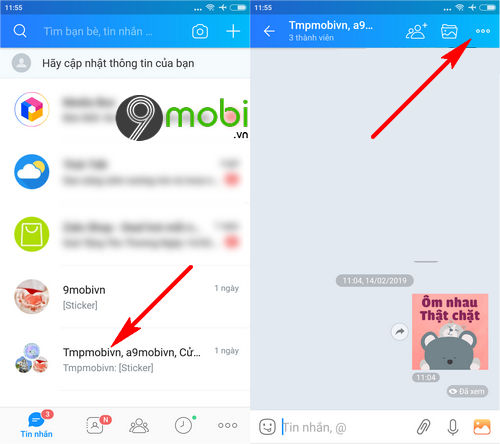
Bước 4 : Lúc này để có thể tạo ghi chú trên nhóm Zalo chat, chúng ta sẽ tìm kiếm mục Bảng tin nhóm và chọn mục Tạo mới .
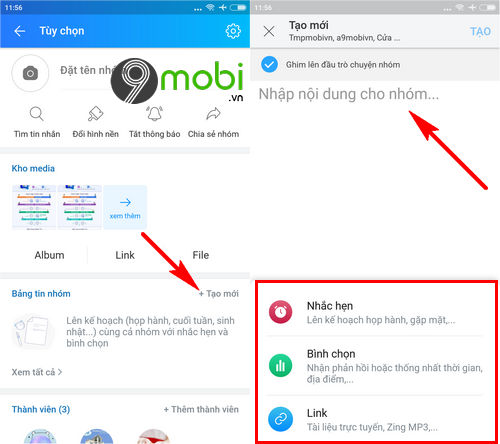
Hệ thống sẽ hỗ trợ người dùng thực hiện tạo một ghi chú Nhắc hẹn, Bình chọn hoặc Liên kết lưu trữ .
Bước 5 : Sau đó chúng ta sẽ thực hiện việc nhập thông tin về Ghi chú trên nhóm Zalo chat này, khi đã hoàn tất việc nhập thông tin này chúng ta sẽ ấn chọn mục Tạo để khởi tạo ghi chú này.
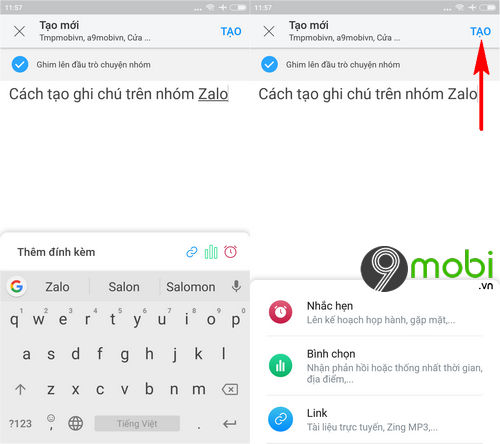
Bước 6 : Ngay lập tức, chương trình sẽ tiến hành việc khởi tạo, đăng tải ghi chú trên nhóm Zalo chat này, và tại giao diện cuộc trò chuyện các bạn cũng sẽ thấy thông báo ghi chú này.
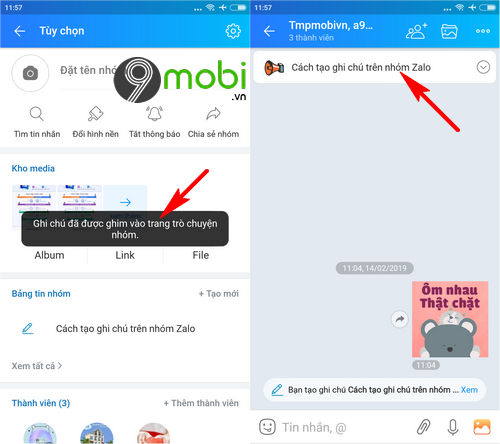
Như vậy, chúng ta đã vừa cùng nhau đi tìm hiểu về cách làm sao để có thể thực hiện cách tạo ghi chú trên nhóm Zalo, hy vọng qua bài viết này các bạn đã biết cách làm sao để có thể sử dụng tính năng hữu ích này trong mỗi cuộc trò chuyện nhóm trên ứng dụng Zalo của mình, còn nếu muốn có 1 danh sách bạn thân trên Zalo, bạn tham khảo bài viết Tạo danh sách bạn thân trên Zalo tại đây.
https://9mobi.vn/huong-dan-tao-ghi-chu-tren-nhom-zalo-24502n.aspx
Ngoài ra, các bạn cũng có thể tìm hiểu thêm cách bật bong bóng chat trên Zalo để có cho mình một phương án chat Zalo cũng như vừa chat vừa xem Youtube, đọc báo một cách dễ dàng nhất.